Beberapa pengguna yang telah menginstal Windows 10, 8.1 telah melaporkan masalah dengan iTunes macet, terutama dengan iTunes versi terbaru. Berikut adalah beberapa perbaikan potensial dan penjelasan lebih lanjut tentang masalah tersebut.
Windows 10 dan Windows 8.1 menciptakan banyak kesengsaraan bagi mereka yang menggunakan produk Apple, karena kami telah melaporkan beberapa masalah dalam posting berikut:
- Bluetooth Tidak Diakui di Windows 10, 8.1 Pembaruan untuk Pengguna BootCamp
- Pengguna Apple Meminta Dukungan Windows 10, 8.1 Boot Camp
- Windows 10, 8.1 Gagal Instal pada Retina MacBook 2013 Baru, Laporan Pengguna
Sekarang, tidak hanya mereka yang menggunakan Windows 10, 8.1 melalui BootCamp mendapatkan masalah, tetapi pengguna biasa yang telah menginstal dan menjalankan iTunes baik di laptop Apple mereka atau produk lain yang menjalankan Windows 10, 8.1. Informasi ini berasal dari utas tentang Komunitas Dukungan Apple, dan berikut adalah beberapa masalah yang dilaporkan pelanggan:
Ini adalah komputer baru sehingga saya tidak pernah memiliki kesempatan untuk mencoba iTunes di bawah Windows 8. Namun ketika saya menginstalnya untuk Windows 8.1, tampaknya pada awalnya berfungsi sampai saya mencoba masuk ke akun saya. Sejak itu sudah menabrak. Instal ulang setelah menginstal ulang tampaknya terus macet begitu saya membukanya.
Seseorang telah membuat iTunes mogok di Windows 8.1 sejak versi Pratinjau:
Sejak menginstal Windows 8.1 Previe.w di Dell Inspiron saya yang telah menjalankan Win8 Pro, iTunes ver. 11.0.4.4 akan terbuka dan kemudian setelah beberapa detik macet. Saya mencoba mencopot dan menginstal ulang iTunes tetapi crash berlanjut.
Perbaiki iTunes macet di Windows 10, 8
- Salin file QTMovieWin.dll ke iTunes
- Instal ulang Java, Adobe Flash dan perbarui driver Anda
- Pindai komputer Anda
- Hapus program yang baru diinstal
- Nonaktifkan BTTray.exe
- Instal ulang iTunes
1. Salin file QTMovieWin.dll ke iTunes
Beberapa pengguna disarankan oleh Apple untuk melakukan hal berikut: salin QTMovieWin.dll dari C: Program Files (x86) Common FilesAppleApple, Dukungan Aplikasi ke: C: Program Files (x86) iTunes . Untuk sebagian besar pengguna, ini telah melakukan trik dan tampaknya ini belum ditemukan pada Windows 10, 8.
2. Instal ulang Java, Adobe Flash dan perbarui driver Anda
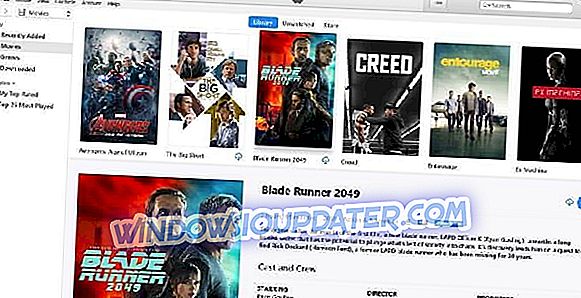
Jika ini tidak berhasil, coba instal ulang Java dan Adobe Flash Player (yang juga memiliki beberapa masalah di Windows 10, 8.1). Jika masalah berlanjut, perbarui semua driver komputer Anda. Ingatlah bahwa driver yang diajari dapat menyebabkan iTunes berperilaku aneh dan bahkan macet saat diluncurkan.
3. Pindai komputer Anda
Program dan malware yang tidak diinginkan dapat menyebabkan iTunes mogok secara tidak terduga. Pastikan antivirus Anda mutakhir dan kemudian jalankan pemindaian sistem lengkap. Setelah antivirus Anda memindai komputer Anda, hidupkan ulang mesin Anda dan cobalah untuk meluncurkan iTunes lagi. Juga, pastikan antivirus Anda tidak memblokir iTunes.
4. Hapus program yang baru diinstal
Jika iTunes mulai macet segera setelah Anda menginstal aplikasi atau perangkat lunak tertentu, coba copot pemasangan perangkat lunak yang bersangkutan. Terkadang, berbagai solusi perangkat lunak dapat memicu masalah kompatibilitas dan memblokir iTunes agar tidak diluncurkan dengan benar.
5. Nonaktifkan BTTray.exe
Beberapa pengguna menyarankan bahwa menonaktifkan BTTray.exe dapat memperbaiki masalah ini, terutama jika iTunes mulai macet setelah Anda menginstal pembaruan Windows 10 terbaru pada mesin Anda.
Apakah Anda memiliki perangkat lunak Bluetooth pada mesin ini? Menonaktifkan BTTray.exe telah membantu beberapa orang.
6. Pasang kembali iTunes
Jika tidak ada yang berhasil, coba instal ulang iTunes. Ini akan menyelesaikan masalah korupsi file apa pun yang mungkin menyebabkan aplikasi mogok. Anda sekarang dapat mengunduh iTunes dari Microsoft Store. Beri tahu kami di bagian komentar jika ini membantu dan jika tidak, kami akan mencoba bekerja sama untuk memperbaikinya.
Jika Anda masih mengalami masalah pada PC Anda atau Anda hanya ingin menghindarinya di masa mendatang, kami sarankan Anda untuk mengunduh alat ini (100% aman dan diuji oleh kami) untuk memperbaiki berbagai masalah PC, seperti kehilangan file, malware dan kegagalan perangkat keras.
Catatan Editor: Posting ini awalnya diterbitkan pada November 2013 dan telah diperbarui untuk kesegaran, dan akurasi.


